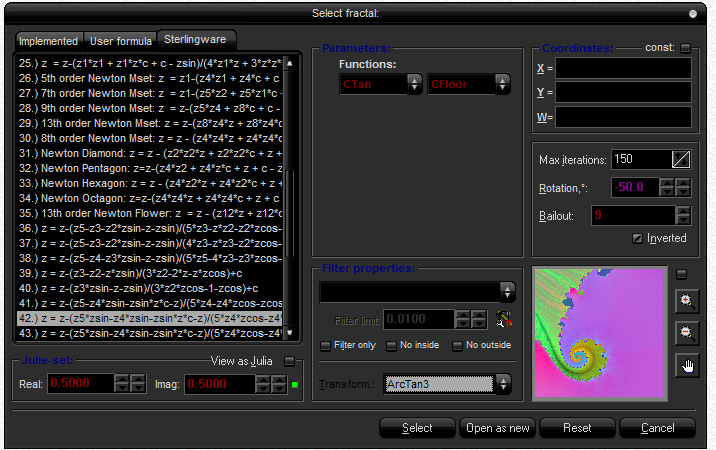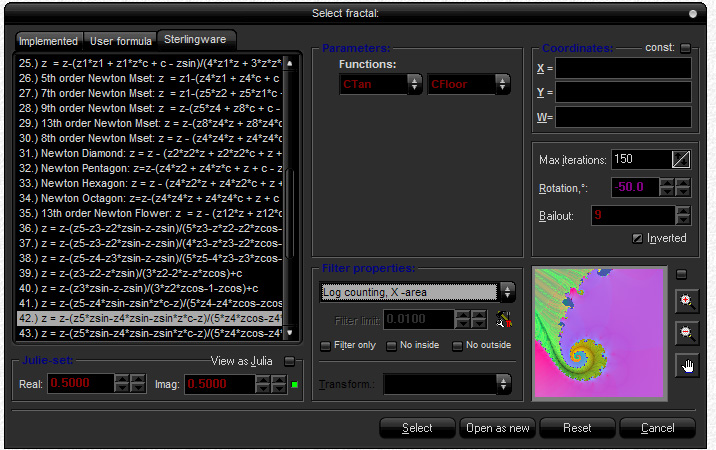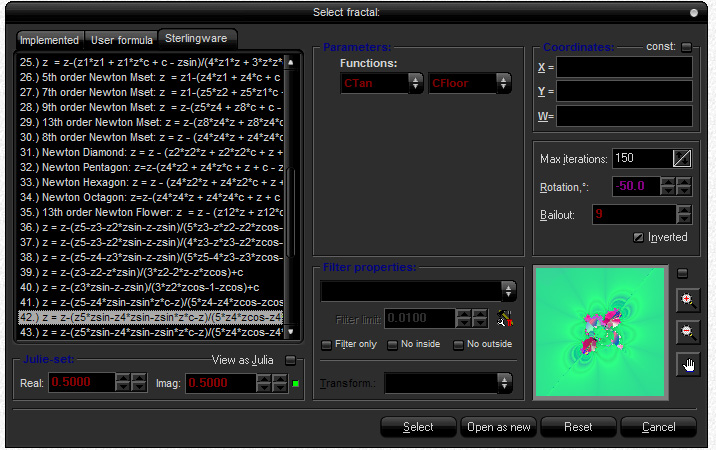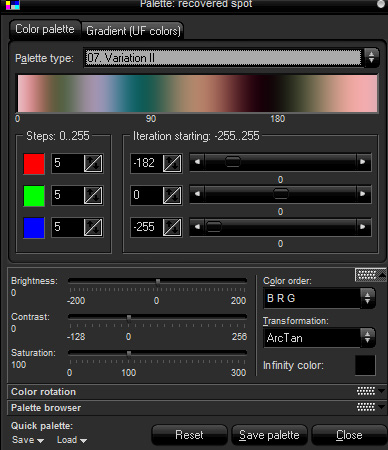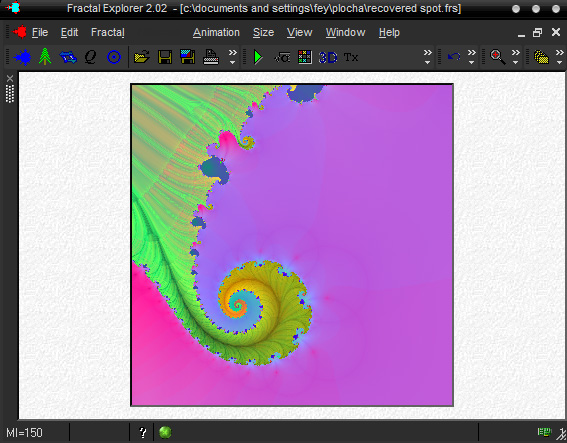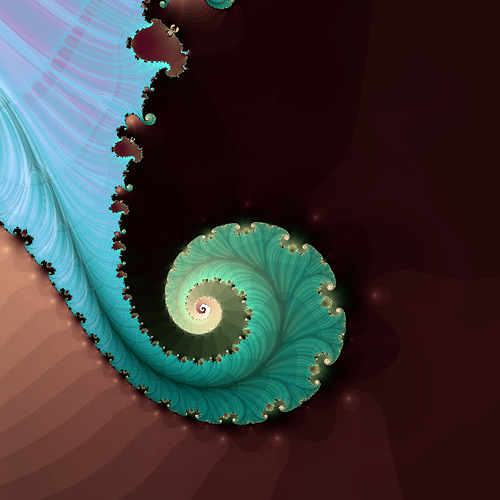fractal explorer - základy
Začneme tím, že klikneme na ikonku mandelbrotovy množiny vlevo nahoře. Otevře se nám podokno s fraktálem, na kterém budeme pracovat.
Pracovat na něm budeme tak, že klikneme na ikonu s odmocninou a otevře se nám nové okno.
V tomto okně si vybereme fraktál a budeme ho upravovat. Já jsem vybrala 42. funkci na záložce Sterlingware. Na náhledu vpravo dole si zazoomujeme na nějaké zajímavé místo a měníme funkce v sekci parameters a filtry, dokud nejsme s výsledkem spokojeni.
Když spokojeni jsme, klikneme na tlačítko select a okno se zavře. Teď klikneme na ikonu s barvaa (vedle odmocniny) a vybereme barevný přechod.Tady je třeba si pohrát s nastavením.
Když jsme hotovi, okno zavřeme. Můžeme kliknout na size v horní liště a nechat si fraktál zobrazit větší.
File -> save image si obrázek uložíme. File -> save project si fraktál uložíme tak, abysme ho mohli později znovu otevřít a upravovat.